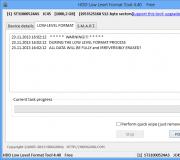Uzamčení rotace obrazovky iphone 5. Obrazovka iPhonu nebo iPadu se neotáčí - co dělat
Doba čtení: 5 min
Nyní zjistíme důvody, proč iPhone neotáčí obrazovku v aplikacích, videích, prohlížení fotografií nebo v prohlížeči. Upozorňujeme, že ne všechny aplikace podporují otáčení obrazovky.
Tento článek se týká všech modelů iPhone 11 / Xs (r) / X / 8/7/6 a Plus v systému iOS 13. Starší verze mohou mít různé nebo žádné položky nabídky a hardwarovou podporu uvedenou v článku.
Poškození senzoru gyroskopu
V iPhone je gyroskop zodpovědný za získávání údajů o poloze zařízení ve vesmíru. Je to on, kdo určuje, že byl gadget otočen a obrázek je třeba přizpůsobit obrazovce (album nebo portrét).
Senzor se může poškodit, pokud iPhone spadne, narazí nebo když se pod kryt dostane vlhkost. V takovém případě musíte navštívit servisní středisko vyměnit poškozený modul za nový.
Zeptejte se odborníka
Nevíte, jak vyřešit problém s provozem vašeho gadgetu a potřebujete odbornou radu?
Zakázat zámek otáčení obrazovky
Otočte iPhone doprava nebo doleva o 90 stupňů. To by mělo přinutit obrazovku, aby udělala totéž. Pokud běžící program podporuje rotaci obrazovky, zobrazí se před vámi v režimu na šířku.
Při otáčení gadgetu jej musíte držet buď do strany (orientace na šířku), nebo do svislé polohy (orientace na výšku) tak, aby obrazovka směřovala k vám. Pokud v režimu na šířku znovu aktivujete zámek rotace obrazovky, obrazovka se automaticky vrátí do vertikálního režimu.
Prostřednictvím AssistiveTouch
Otevřete „Nastavení“ - „Obecné“ - „Přístupnost“ - „AssistiveTouch“.
Tato možnost umožňuje provádět akce, které jsou často vyhrazeny pro mechanická tlačítka (například tlačítka zámku obrazovky). AssistiveTouch také umožňuje otáčet obrazovku v různých směrech v aplikacích, které tento režim provozu podporují. Před použitím této funkce vypněte zámek rotace gadgetu.
Vedle řádku „AssistiveTouch“ klikněte na přepínač. Zezelená, což znamená, že funkce je nyní povolena. Na obrazovce iPhone se také zobrazí šedý čtverec. Zpočátku je malý a průsvitný, ale po stisknutí se rozbalí.

Ukončete nastavení a poté otevřete libovolný program. „Poznámky“ a „Fotografie“ budou fungovat, protože podporují zaručené otáčení obrazovky.
Klikněte na šedý čtverec. Zobrazí se nabídka s možnostmi, jako je Control Center, Machine a Notification Center. V dolní části této části vyberte možnost Domů. Výběr této funkce odpovídá stisknutí mechanického tlačítka Domů.
- Vybereme funkci "Přístroj". Záložka s další parametry.
- Vybereme „Rotace obrazovky“. Když je zámek otočení obrazovky deaktivován, tuto funkci umožňuje otáčet obrazovku v libovolném směru.
- Stisknutím tlačítka „Doleva“ nebo „Doprava“ přepnete do režimu na šířku. Pokud běžící program podporuje rotaci, obrázek na miniaplikaci se převrátí. Chcete-li oddálit nabídku AssistiveTouch, klepněte na libovolné místo na obrazovce.

Zakázat přiblížení
Li obrazovka iPhone přestal otáčet, poté vypněte zvětšení displeje a otočte domovskou obrazovku:
- Jdi do nastavení".
- Vybereme „Obrazovka a jas“.
- V položce "Zobrazit zvětšení" musíte vybrat podsekci "Zobrazit".
- Přepněte možnost „Zvětšit“ do polohy „Standardní“. IPhone se poté restartuje.

Počínaje firmwarem iOS 4.0, v iPhonea iPad objevila se funkce blokování překlopení obrazovky, což je velmi užitečná funkce, která pomůže například ležet na gauči, plně využívat zařízení a netrpět neočekávaným otáčením při prohlížení fotografií nebo psaní SMS.
Chcete-li dočasně deaktivovat otáčení obrazovky, stiskněte 2krát a rolování spodním řádkem vás viz ikona zámkunapříklad na obrázku výše. Zámek znamená blok, v tomto režimu se obrazovka neobrátí.
V předchozí verze firmwaru, k dokončení zámku obrazovky bylo nutné provést útěk z vězení a nainstalovat aplikace třetí strany... Pokud politika jablko půjde stejným směrem, pak brzy (s příchodem nových verzí firmwaru) může potřeba provést postup útěku z vězení úplně zmizet.
Uzamčení rotace obrazovky v iPhone s iOS 7

Pokud váš iPhone obrázek nepřevrátí, ať už jde o fotografii, video, kontakty nebo prohlížeč, znamená to, že displej telefonu je uzamčen. V takovém případě se na stavovém řádku iPhonu zobrazí ikona zámku v kruhu.
Oživte displej, tj. Zapnutí otáčení obrazovky v iOS 7 je jednoduché, vytáhněte widget ovládacího centra zespodu a vypněte zámek pomocí stejné ikony, která ukazuje zámek v kruhu. Na obrazovce iPhone (v ovládacím centru) se zobrazí následující zpráva:
Blok. orientace na výšku: vypnuto
Nyní může iPhone znovu otáčet fotografii nebo video - vodorovně i svisle. Překlopení obrazovky se bude vztahovat také na další aplikace, například - Kontakty, Safari a další.
Jediná nepříjemnost nové blokování rotace obrazovky iPhone a ipod touch skutečnost, že zámek displeje se provádí hlavně pro orientaci na výšku, tj. blokování displeje pomocí Safari v horizontálním režimu nebude fungovat, displej s prohlížečem se převrátí a uzamkne svisle. V souladu s tím, když ležíte na boku, nebude fungovat procházení internetových stránek v horizontálním režimu pro iPhone a iPod. Ale v iPadu můžete, zámek obrazovky v tabletu funguje.
Funkce společná většině zařízení Android. Existuje velké množství uživatelů, kteří si bez této funkce neumí představit práci se smartphonem nebo tabletem, ale jsou i takoví, kterým se to nelíbí a okamžitě je ve svém gadgetu deaktivují.
Ať je to jakkoli, stojí za to vědět nebo zakázat rotaci obrazovky Android různé způsoby... Podívejme se blíže na to, jak používat tuto funkci, a zvážíme výhody a nevýhody tohoto systémového nástroje.
Přes všechny výhody automatického otáčení obrazovky může někdy tato funkce uživatele rušit
Mám povolit automatické otáčení obrazovky?
Automatické otáčení obrazovky je výhodné, protože můžete svůj tablet nebo telefon kdykoli převrátit a obrázek okamžitě zaujme požadovanou pozici. To je užitečné při sledování videí, fotografií, hraní her a psaní, když chcete, aby byly klávesy větší.
Na druhou stranu se v některých situacích spouští v nepotřebném okamžiku - například když se otočíte a senzor v zařízení Android to rozpoznal jako volání ke změně orientace displeje. Pro ty, kteří leží, se používání gadgetu v této poloze stává celým testem, protože funkce téměř vždy nefunguje, když je potřeba.
Nelze použít tablet nebo smartphone ležící na boku se zapnutou funkcí otáčení, a proto je uživatelé raději úplně vypnou.
Jak nastavit rotaci obrazovky v systému Android?
 Pokud potřebujete, můžete obrazovku automatického otáčení vypnout
Pokud potřebujete, můžete obrazovku automatického otáčení vypnout Chcete-li najít nabídku ovládání funkcí, postupujte podle těchto pokynů:
- Otevřete nabídku zařízení, přejděte do sekce „Nastavení“.
- Použijte kartu „“.
- V seznamu najdete řádek „Automatické otáčení obrazovky“ - chcete-li jej povolit, zaškrtněte políčko, deaktivujte jej, odeberte jej.
Existuje několik dalších způsobů konfigurace. Například v závěrce je samostatná klávesa pro aktivaci nebo deaktivaci, která se pohybuje od horní části displeje - mluvíme o rychlé nabídce, kde jsou umístěna tlačítka pro Wi-Fi, Bluetooth a další moduly.
Ve widgetu pro úsporu energie je také speciální klíč - takže můžete ještě rychleji aktivovat nebo deaktivovat rotaci obrazovka Androidaniž byste museli přejít do nastavení.
Další funkce

K dispozici je také samostatný program pro otáčení obrazovky Android - Smart Rotator. K čemu to je? Aplikace je určena pro více doladění tento nástroj. Závěrem je, že prohledá systém a vytvoří seznam nainstalovaných služeb. Dále jednoduše označíte všechny aplikace, kde je vyžadováno automatické otáčení, a v ostatních případech bude deaktivováno.
Ukazuje se, že se jedná o takovou zlatou střední cestu mezi skutečností, že funkce není zapnutá, když to není potřeba, ale je aktivována v samostatných aplikacích, kde se bez ní neobejdete.
Všimněme si jen jedné věci - není to nic pro to, že je ve widgetu pro úsporu energie, protože použití automatického otáčení vyžaduje určité náklady na energii, takže bylo umístěno do této nabídky. Pokud se snažíte prodloužit svůj pracovní čas zařízení Android, raději tuto funkci nepoužívejte a ještě více ji nepotřebujete - pouze zvýší spotřebu bateriových zdrojů.
Lze dospět k závěru, že použití automatické rotace v systému Android je individuální volbou každého uživatele, protože je pro mnoho pohodlná, ale pro některé přináší pouze nepohodlí. Ať už je to jakkoli, nyní, když víte více o této funkci zobrazení, můžete ji rychle zapnout nebo vypnout několika způsoby.
Chcete-li prohlížet obrázky v iPhone ve vodorovné poloze, budete muset použít funkci „převrácení“ obrazovky. Představme si situaci, že vlastník iPhonu je začátečník, který neví, jak povolit / povolit automatické otáčení na iPhonu. Tento článek vám pomůže pochopit nastavení funkcí „chytrého“ zařízení. Pojďme se podívat na to, jak nastavit rotaci obrazovky na iPhone a vypnout ji v závislosti na modelu gadgetu.
Vlastníci zařízení musí dvakrát stisknout tlačítko Domů. Zobrazí se panel multitaskingu. Posuňte se doprava, dokud se neobjeví zakřivená šipka. Je zodpovědná za převrácení obrazovky. Pokud je tlačítko aktivováno, musíte na něj „klepnout“ a vypnout jej. A naopak, pokud je neaktivní, povolte jej.
Nejnovější iPhony
iPhone vybaven nejnovější verze „Operační systémy“ vyžaduje jiný přístup. Přejeďte prstem od spodní části obrazovky nahoru. Objeví se „Control Center“ - místo, kde je soustředěno hlavní nastavení a funkčnost iPhone.
Horní část „CU“ obsahuje tlačítka, mezi nimiž je ikona s kulatou šipkou a zámkem. Toto tlačítko je automatickým otočením obrazovky. Když je červená barva, funkce je deaktivována, displej nelze otáčet.
Zapnutí a vypnutí automatického otáčeníZávěr
Nyní každý uživatel iPhone ví, co znamená ikona zámku se zakřivenou šipkou kolem ní a jak v případě potřeby rozložit obrazovku. Vývojáři společnosti Apple ve výchozím nastavení zajišťují automatické otáčení prováděné prostřednictvím nastavení. Když telefon přesunete do vodorovné polohy, obraz se také otočí podle těla zařízení. Pro prohlížení obrázků, filmů, videí je to určitě pohodlná volba.
V některých situacích může obrazovka iPhone zamrznout a nemusí se přeorientovat z výšky na šířku. V tomto článku budeme uvažovat o pokynu, pokud obrazovka se na iPhonu neotáčí.
Než přejdeme přímo k pokynům, chceme vám připomenout, že některé aplikace používají pro zobrazení obsahu pouze formát na výšku nebo pouze na šířku. Nejprve tedy musíte zkontrolovat rotaci obrazovky na iPhonu standardní aplikace, například v kalendáři nebo kalkulačce. Pokud v těchto aplikacích obrazovka neotáčí iPhone, postupujte podle následujících pokynů podle níže uvedených pokynů.
Jak nastavit, aby se obrazovka otáčela na iPhone
Obrazovka iPhone se přestala otáčet
Na iPhonu musíte deaktivovat zámek orientace. V takovém případě se na oznamovacím řádku zobrazí ikona -.
Udělej následující:
- přejeďte ze spodní části obrazovky nahoru,
- otevře se karta s „Control Center“, uvidíte ikonu se zámkem v kruhu, stiskněte ji.

Také pokud obrazovka iPhone se přestala otáčet, pro otočení domovské obrazovky (odrazový můstek) musíte deaktivovat zvětšení displeje:
- Přejděte do aplikace Nastavení
- Spusťte aplikaci Obrazovka a jas
- Dále v sekci „Zobrazit zvětšení“ musíte zadat podsekci „Zobrazit“.
- Přepněte funkci „Zvětšení“ na „Standardní“ formát. Dále se zařízení restartuje.
Pokud po provedení výše uvedených kroků obrazovka zůstane neotáčí na iPhone, zkuste zařízení restartovat znovu. Pokud je problém stále relevantní, pak problém nespočívá v nastavení, ale přímo v samotném hardwaru. Nejlepším řešením by bylo kontaktovat servisní středisko a diagnostikovat poruchu.